Hvernig á að bæta gagnsæjum samhengisvalmynd við Windows 11
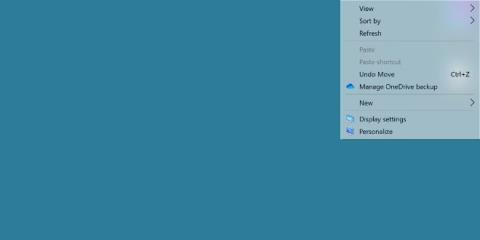
Windows 11 er ekki með gagnsæri samhengisvalmynd en þú getur breytt þessu með einföldu tóli.
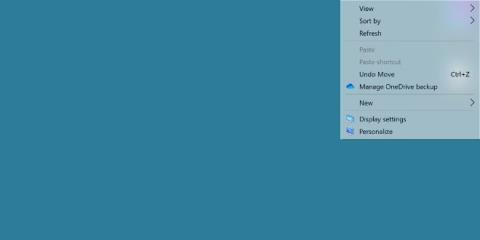
Þú gætir komist að því að sjálfgefinn gagnsæi valkostur á Windows 11 hefur marga annmarka. Þú getur ekki séð í gegnum það alveg og það er engin leið að stilla eða breyta því.
Ef þú vilt gagnsæjan samhengisvalmynd þá er þetta leiðin til að gera það.
Geturðu bætt gagnsæjum samhengisvalmyndum við Windows 11?
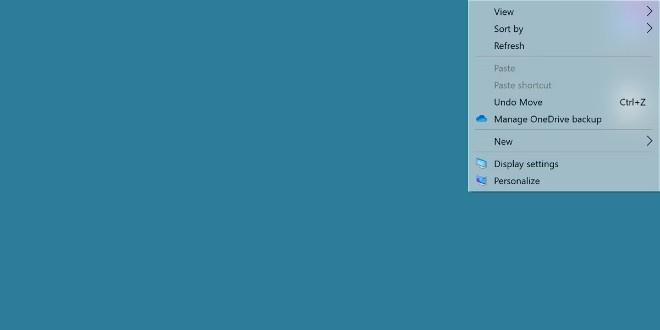
Windows 11 er með gagnsæjum þemavalkosti í boði. Ef þú veist það ekki geturðu vísað í hvernig á að virkja hér:
Þessi áhrif líta vel út en bjóða ekki upp á neina aðlögunarmöguleika og leyfa okkur ekki að sjá of mikið í gegnum samhengisvalmyndina. Það sem verra er er að margir sprettigluggar hafa ekki þessi áhrif.
Áður en þú bætir gegnsæisvalkostum við samhengisvalmyndina þarftu að virkja gagnsæisáhrif fyrir allt Windows 11 stýrikerfið.
Hvernig á að bæta gagnsæisáhrifum við samhengi og sprettiglugga
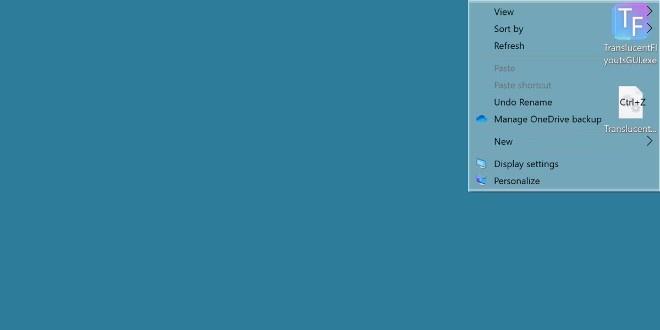
Til að gera þetta munum við nota tól sem heitir TranslucentFlyouts. Farðu á GitHub til að hlaða niður þessu tóli:
Eftir að þú hefur hlaðið niður og keyrt keyrsluskrána muntu taka á móti þér viðvörun sem útskýrir að þetta tól muni trufla kerfið.
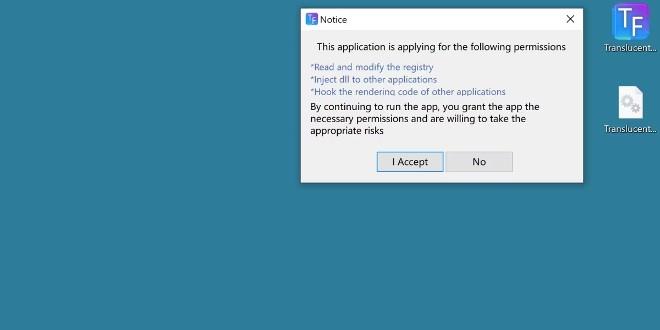
Smelltu á Ég samþykki til að keyra forritið. Þetta tól býður upp á marga möguleika, en sá vinsælasti er að stilla áhrifin í gagnsæ.
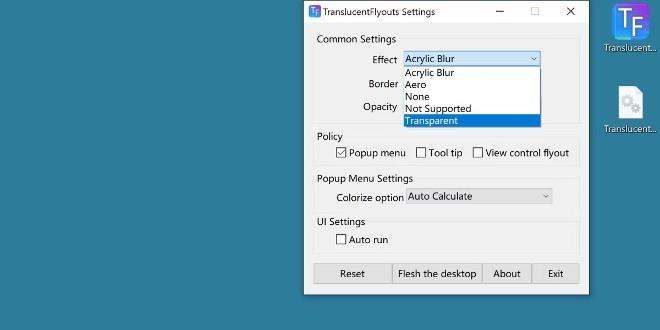
Þessi áhrif verða beitt strax. Hægrismelltu á skjáinn til að opna samhengisvalmyndina til að sjá breytingarnar. Að auki muntu einnig hafa aðra valkosti eins og að bæta við skugga, bæta við ógagnsæi, bæta áhrifum við aðra glugga.
Býður Windows upp á þennan eiginleika sjálfgefið?
Reyndar býður Windows 11 nú þegar upp á þennan eiginleika, en margir notendur eru enn óánægðir á einhvern hátt. Þess vegna er ekki sanngjarnt að vonast eftir uppfærslu til að auka gagnsæi getu Windows 11 kerfa í framtíðinni.
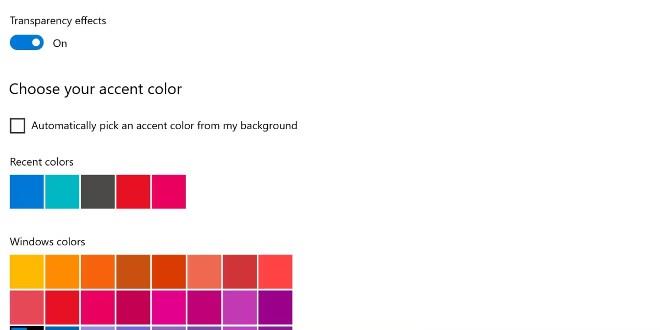
Ef það gerist ekki hefurðu samt létt en gagnleg forrit eins og TranslucentFlyouts.
Kiosk Mode á Windows 10 er stilling til að nota aðeins 1 forrit eða aðgang að 1 vefsíðu með gestanotendum.
Þessi handbók mun sýna þér hvernig á að breyta eða endurheimta sjálfgefna staðsetningu myndavélarrúllu möppunnar í Windows 10.
Breyting á hýsingarskránni getur valdið því að þú getir ekki fengið aðgang að internetinu ef skránni er ekki breytt á réttan hátt. Eftirfarandi grein mun leiða þig til að breyta hýsingarskránni í Windows 10.
Með því að minnka stærð og getu mynda verður auðveldara fyrir þig að deila þeim eða senda þeim til hvers sem er. Sérstaklega á Windows 10 geturðu breytt stærð mynda í hópum með nokkrum einföldum skrefum.
Ef þú þarft ekki að sýna nýlega heimsótta hluti og staði af öryggis- eða persónuverndarástæðum geturðu auðveldlega slökkt á því.
Microsoft hefur nýlega gefið út Windows 10 afmælisuppfærslu með mörgum endurbótum og nýjum eiginleikum. Í þessari nýju uppfærslu muntu sjá miklar breytingar. Frá Windows Ink pennastuðningi til Microsoft Edge vafraviðbótarstuðnings, Start Menu og Cortana hafa einnig verið bætt verulega.
Einn staður til að stjórna mörgum aðgerðum beint á kerfisbakkanum.
Í Windows 10 geturðu hlaðið niður og sett upp hópstefnusniðmát til að stjórna Microsoft Edge stillingum og þessi handbók mun sýna þér ferlið.
Dark Mode er dökkt bakgrunnsviðmót á Windows 10, sem hjálpar tölvunni að spara rafhlöðu og draga úr áhrifum á augu notandans.
Verkefnastikan hefur takmarkað pláss og ef þú vinnur reglulega með mörg forrit gætirðu fljótt orðið uppiskroppa með pláss til að festa fleiri af uppáhaldsforritunum þínum.









